- Uruchomienie aplikacji
- Ustawienia
- Mapy i schematy
- Edycja schematu
- Powiązanie obiektów mapy cyfrowej z bazą danych
- Operacje edycyjne na schematach
- Operacje na elementach liniowych
- Usunięcie elementu schematu
- Przeniesienie elementu na inną warstwę
- Skopiowanie elementu
- Przesunięcie wierzchołka elementu
- Przesuwanie całego elementu
- Przesunięcie elementu przez określenie wektora przesunięcia
- Centrowanie mapy we wskazanym punkcie
- Dotykanie elementów
- Dociąganie kursora do najbliższego wierzchołka najbliższego elementu
- Dociąganie kursora do najbliższego punktu najbliższej linii
- Przypinanie markerów do elementu
- Grupowanie elementów
- Zmiana kolejności elementów znajdujących się na tej samej warstwie
- Dane adresowe
- Wyznaczanie trasy Google
- Kopiowanie współrzędnych do schowka
- Rysowanie na zaznaczonym elemencie
- Znajdowanie punktu w zadanej odległości
- Biblioteki symboli
- Wyszukiwanie elementów i inne operacje
- Operacje blokowe dostępne na schemacie
- Grupowanie elementów w blok (zaznaczanie elementów)
- Wyróżnianie obiektów wg kryteriów złożonych
- Opuszczenie trybu zaznaczania
- Operacje dostępne dla bloków
- Przesuwanie bloku
- Duplikowanie bloku
- Przeniesienie bloku na wybraną warstwę
- Przeniesienie wyróżnionych elementów na warstwy wg szablonu
- Przywrócenie domyślnych atrybutów graficznych dla wyróżnionych elementów
- Usuwanie bloku
- Raport z zaznaczonych elementów
- Grupowe zaznaczanie elementów
- Zmiana typu elementów punktowych
- Bloki elementów
- Operacje dla wyróżnionych elementów
- Raporty
- Import podkładów i elementów z pliku
- Przygotowywanie map cyfrowych
- Wczytywanie podkładów
- Wywołanie operacji importu podkładu na mapę programu fastGIS
- Ustalanie parametrów importu mapy cyfrowej
- Wiązanie warstw pliku źródłowego z warstwami programu fastGIS
- Ustawianie koloru zaczytanych elementów
- Zmiana czcionki zaczytanych elementów
- Konwersja układu współrzędnych
- Pozycjonowanie podkładu na podstawie zadanego punktu
- Wczytanie mapy na schemat
- Jednoczesne wczytanie kilku map na schemat
- Zapis profilu importu
- Wczytywanie elementów z pliku
- Pozostałe operacje związane z podkładami dostępne z poziomu listy podkładów
- Import skanów
- Dołączanie skanu do wybranej mapy
- Pozycjonowanie skanu
- Zmiana ustawień skanu
- Wyszukanie skanu na mapie
- Korzystanie ze skanu podczas tworzenia schematu
- Przesuwanie skanu na schemacie
- Obracanie skanu na schemacie
- Usuwanie skanu ze schematu
- Pozostałe operacje związane ze skanami dostępne z poziomu listy skanów
- Sposób wprowadzania i przeglądania danych
- Obsługa kartotek
- Obsługa formularzy edycyjnych
- Zakładki w formularzach edycyjnych
- Lokalizacje obiektów
- Wybór elementów w polach edycyjnych z kartotek obiektów
- Statusy obiektów
- Stany obiektów
- Historia zmian w definicji obiektu
- Zdarzenia
- Przynależność obiektu do projektu
- Cechy obiektu
- Usługi
- Umowy
- Grupy i rezerwacje
- Notatki
- Wprowadzanie innych danych z poziomu formularza edycyjnego obiektu
- Informacje niestandardowe dołączane do opisu elementów sieci (załączniki)
- Ustawienia widoku
- Konfigurator detali
- Konfigurator widoczności detali
- Dane identyfikacyjne
- Autonumeratory
- Reguły walidacji numerów
- Parametry systemu
- Wprowadzanie danych nowego użytkownika
- Edycja danych dotyczących uprawnienia
- Skróty klawiszowe
Import danych wektorowych na mapę programu fastGIS
Aby zaimportować elementy z pliku do systemu paszportyzacji użytkownik powinien:
- Otworzyć mapę na którą zaimportowane mają być elementy.
- Otworzyć okno Widoki.
- W zakładce Podkłady Kliknąć przycisk
- Wybrać plik, którego elementy zostaną zaczytane (analogicznie do wczytania danych wektorowych na mapę jako podkładu)
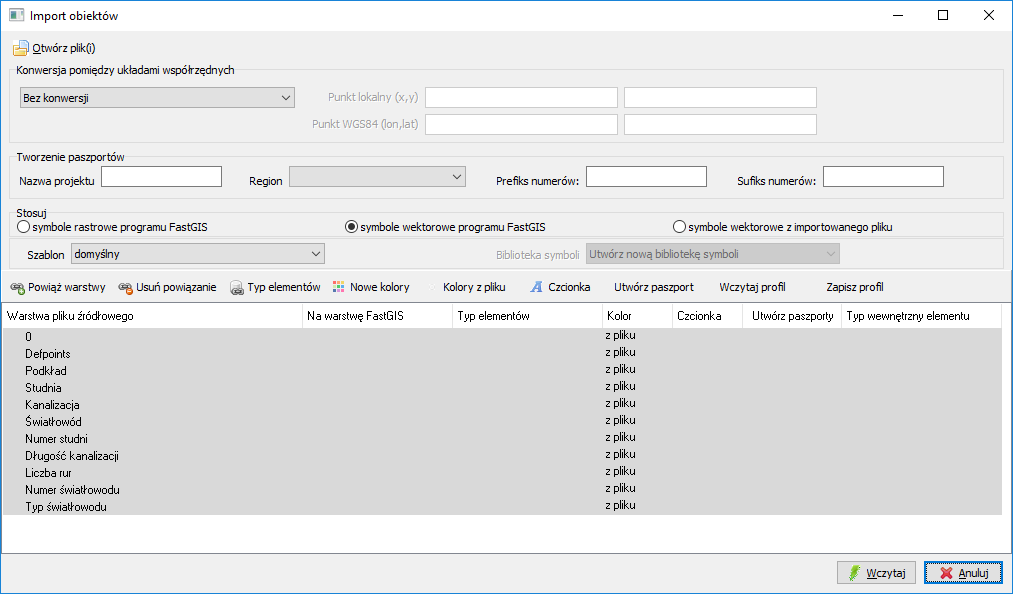
Podobnie jak w przypadku importu podkładu istnieje możliwość wykonania następujących operacji:
- Powiązania warstwy z pliku źródłowego z warstwą na mapie w programie fastGIS
- Ustalenia koloru i czcionki, w jakich importowane będą elementy z wybranej warstwy z pliku źródłowego
- Określenia sposobu konwersji układu współrzędnych
Dodatkowo istnieje możliwość określenia jakiego typu obiekty mają zostać utworzone na schemacie programu fastGIS, z elementów zaczytanych z wybranej warstwy pliku źródłowego. W tym celu wykonać należy następujące czynności:
- wybrać z listy warstw odpowiednią pozycję
- kliknąć przycisk Typ elementów
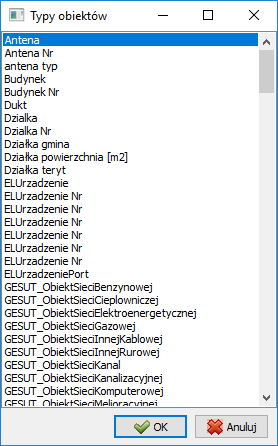
- wybrać w oknie typów obiektów odpowiedni paszport
- wybrać czy zaimportowane mają zostać symbole wektorowe, symbole rastrowe czy symbole wektorowe pliku źródłowego. W przypadku dwóch pierwszych opcji każdy element pliku źródłowego (polilinia, punkt, hatch, blok, komórka lub komórka uwspólniona) zaimportowany zostanie jako odpowiedni symbol. W przypadku polilinii jej pierwszy marker potraktowany zostanie jako lokalizacja symbolu. Jeżeli wybrana została opcja symbole wektorowe z importowanego pliku to zaimportowane zostaną elementy wektorowe pliku źródłowego. Wybrać wtedy można opcję Utwórz nową bibliotekę symboli, co spowoduje utworzenie nowej biblioteki w której zapiszą się nowe symbole dla danych elementów (bloki lub komórki uwspólnione z plików DWG, DGN i DXF). Wybranie natomiast innej biblioteki spowoduje przypisanie danym elementom odpowiednich symboli pod warunkiem, że będą one nazwane zgodnie z definicją paszportów
- wybrać szablon wg którego narysowane mają zostać importowane elementy
- wprowadzić nazwę projektu który ma zostać utworzony dla zaimportowanych obiektów (pozostawienie tego pola pustego spowoduje, że projekt nie zostanie założony)
- wybrać region dla zaimportowanych obiektów
- wprowadzić prefix lub sufiks dla numerów wygenerowanych przez autonumeratory programu fastGIS. W przypadku gdy numery obiektów są importowane z pliku źródłowego prefiksy i sufiksy nie będą brane pod uwagę
- wybrać właściciela dla obiektów które mogą zostać przypisane do właściciela (brak wyboru spowoduje brak przypisania)
W celu powiązania wybranych obiektów z paszportami kliknąć należy przycisk Utwórz paszport. Gdy wszystkie parametry zostaną odpowiednio ustawione klikamy Wczytaj.
